* โพสต์นี้เป็นส่วนหนึ่งของ ชีวิตของไอโฟนจดหมายข่าวเคล็ดลับประจำวัน ลงชื่อ. *
ฟังก์ชันเฮฮาของอุปกรณ์สมัยใหม่คือเสียงพิเศษที่เราต้องเลียนแบบเสียงที่เทคโนโลยีเก่าใช้สร้าง สองเสียงดังกล่าวคือ Keyboard Clicks และ Lock Sounds บน iPhone เมื่อเปิดฟังก์ชัน คุณจะได้ยินเสียงคล้ายกับการปิดประตูเมื่อกดปุ่มด้านข้าง (ปุ่มสลีป/ปลุก) ที่แจ้งให้คุณทราบว่าคุณได้ล็อกโทรศัพท์โดยไม่ต้องมอง หรือเมื่อคุณพิมพ์บนแป้นพิมพ์ iOS คุณจะได้ยินเสียงคลิกเพื่อแจ้งให้ทราบว่าคุณไม่ได้พลาดจดหมาย อย่างไรก็ตาม หลายคนพบว่าสิ่งนี้ไม่จำเป็นหรือน่ารำคาญด้วยซ้ำ และต้องการปิดเสียงการพิมพ์ เสียงล็อค หรือทั้งสองอย่าง วิธีปิดเสียงล็อคและการคลิกแป้นพิมพ์บน iPhone ของคุณมีดังนี้
วิธีปิดการใช้งานการคลิกแป้นพิมพ์ & ล็อคเสียง
โดยส่วนตัวแล้วฉันไม่ชอบฟังเสียงคีย์บอร์ด ดังนั้นฉันจึงปิดเครื่องทันทีเมื่อได้ iPhone เครื่องใหม่ แต่ฉันชอบฟังเสียงล็อคเมื่อ iPhone ของฉันไม่ได้ปิดเสียง ขั้นตอนเหล่านี้จะแนะนำวิธีการปิดเสียงคีย์บอร์ดและเสียงล็อค หรืออย่างใดอย่างหนึ่ง สำหรับเคล็ดลับเพิ่มเติมในการปรับแต่งประสบการณ์ iPhone ของคุณ ขอแนะนำให้เข้าร่วมฟรี จดหมายข่าวเคล็ดลับประจำวัน!
นี่เป็นวิธีง่ายๆ ในการปรับแต่งเสียง iPhone ที่คุณได้ยิน
- เปิดของคุณ แอพตั้งค่า.
- แตะที่ เสียงและการสั่น.
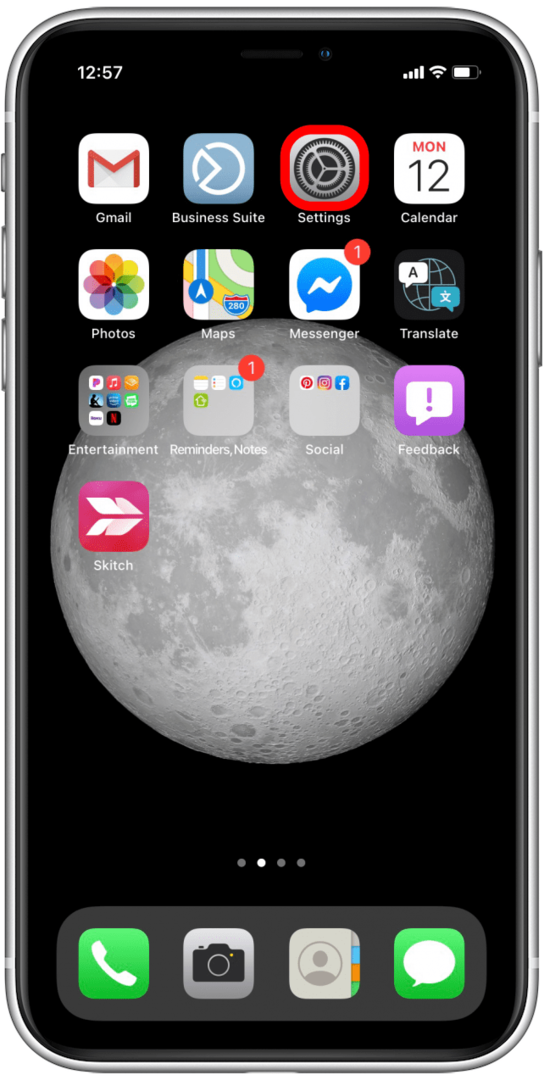
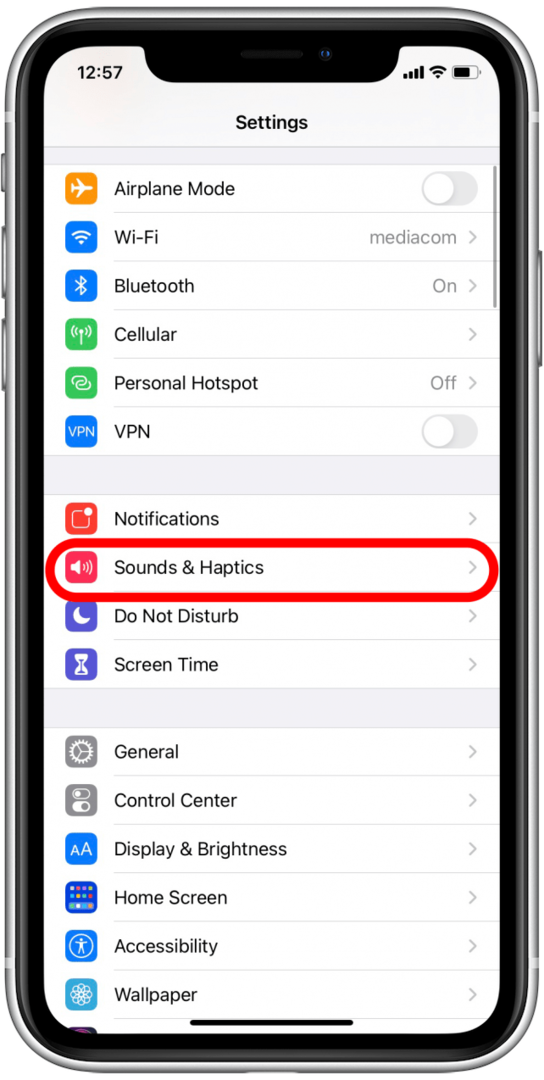
- เลื่อนลงเพื่อค้นหาสองส่วนที่เรียกว่า การคลิกแป้นพิมพ์ และ ล็อคเสียง.
- หากเปิดเสียง สวิตช์จะเป็นสีเขียว
- สลับอย่างใดอย่างหนึ่งเพื่อหยุดเสียงใดเสียงหนึ่ง หรือสลับทั้งสองอย่างปิดเพื่อปิดใช้งานทั้งการคลิกขณะพิมพ์แป้นพิมพ์และเสียงล็อค
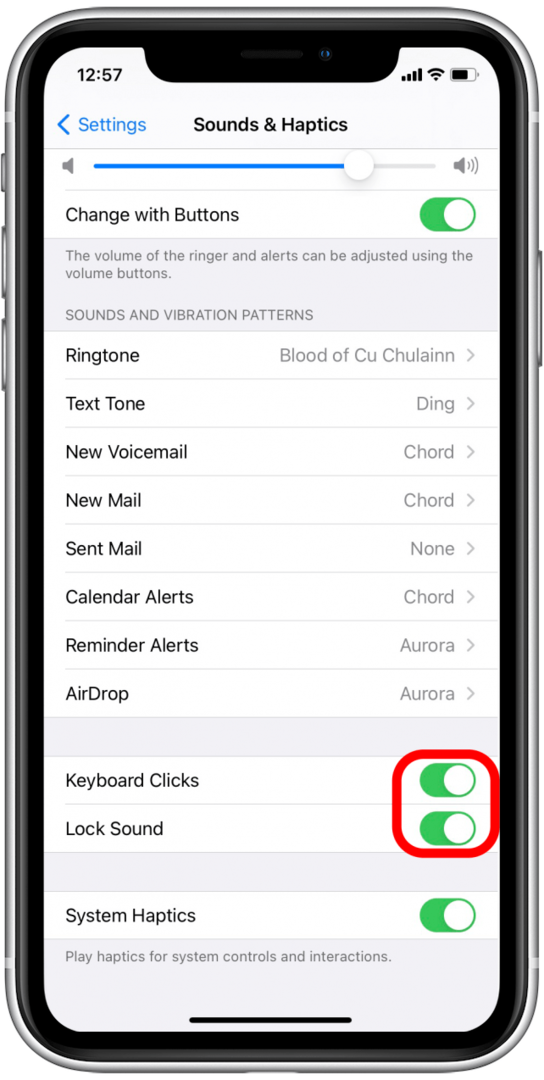
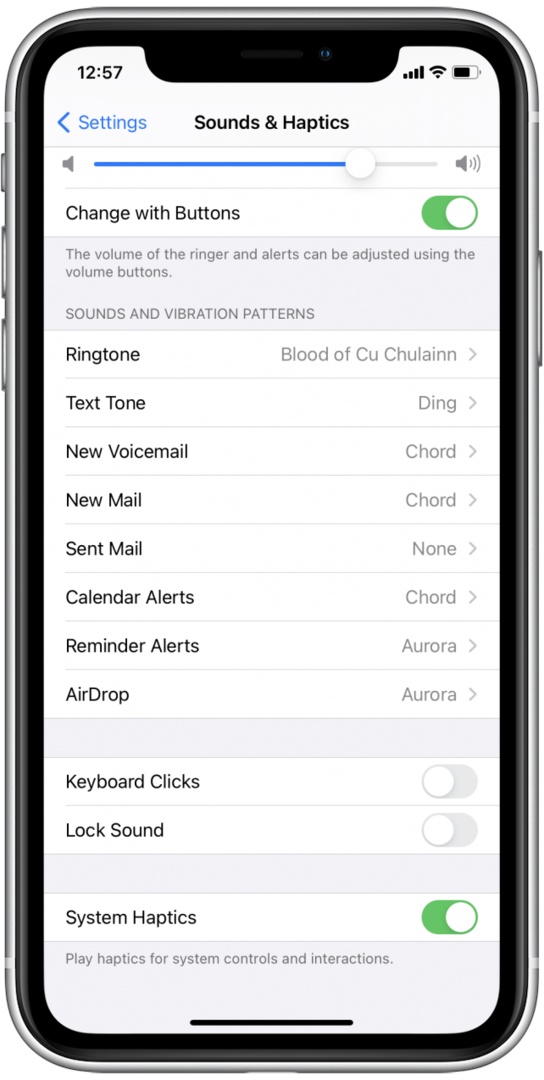
ทำได้ง่ายและรวดเร็ว แต่การปิดเสียงพิมพ์แป้นพิมพ์และเสียงล็อคในโทรศัพท์ของคุณสามารถบันทึกได้ คุณมีอาการระคายเคืองเล็กน้อยในระยะยาว และสามารถช่วยให้คุณแสดงความสุภาพต่อผู้อื่นที่คุณอยู่ด้วยเมื่อ พิมพ์!